已经装了系统微星主板bios怎样进入 微星主板win10系统进bios步骤
更新时间:2021-03-07 09:16:00作者:haoxt
微星主板一般是按del键进入bios设置,不过有些微星主板装了win10系统之后,开机按del没反应,那么已经装了系统微星主板bios怎样进入呢?其实进bios除了按快捷键,还可以直接从系统设置进入。下面小编教大家微星主板win10系统进入bios的方法。
方法一
1、win10系统点击左下角开始—电源—重启,将微星主板电脑重启。
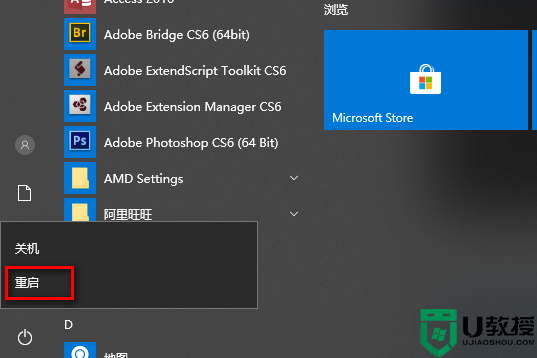
2、重启过程中,看到微星logo后连续按del键。
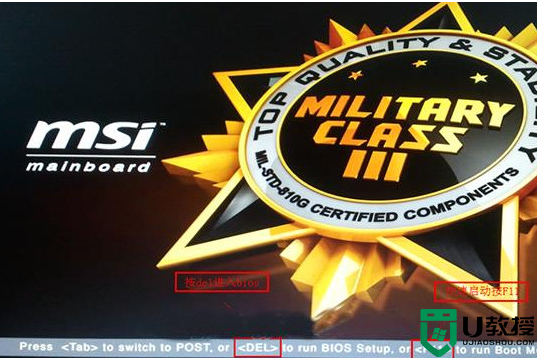
3、这样就进入到bios设置。
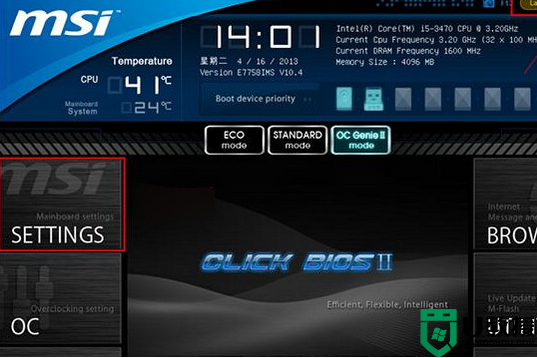
方法二
1、点击开始—设置。
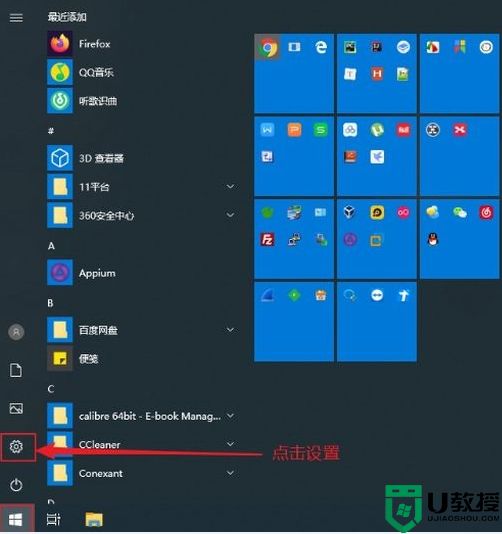
2、打开系统设置,点击更新和安全。
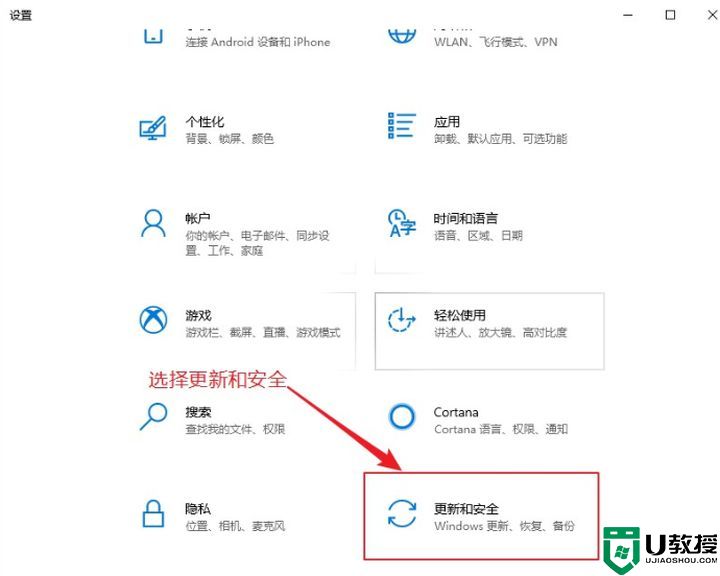
3、选择恢复,点击立即重新启动。
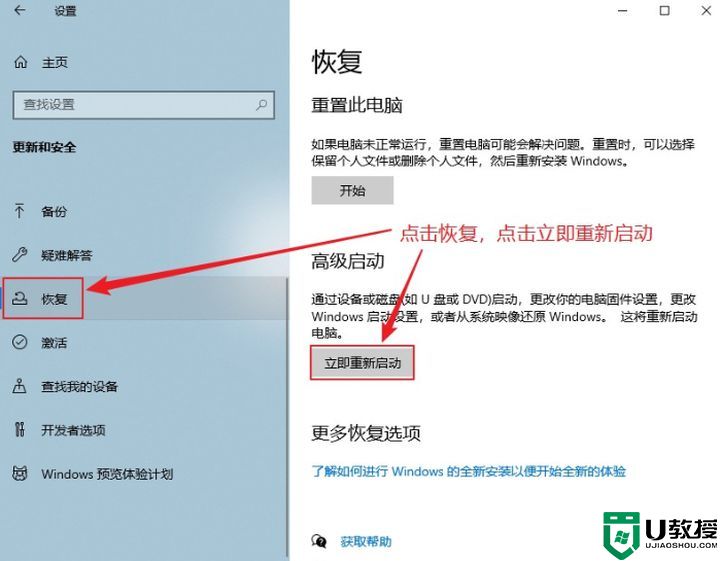
4、点击疑难解答。
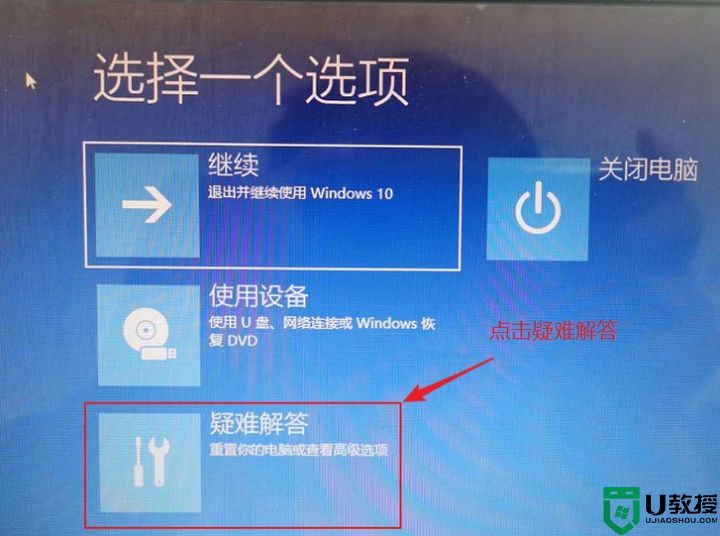
5、点击高级选项。
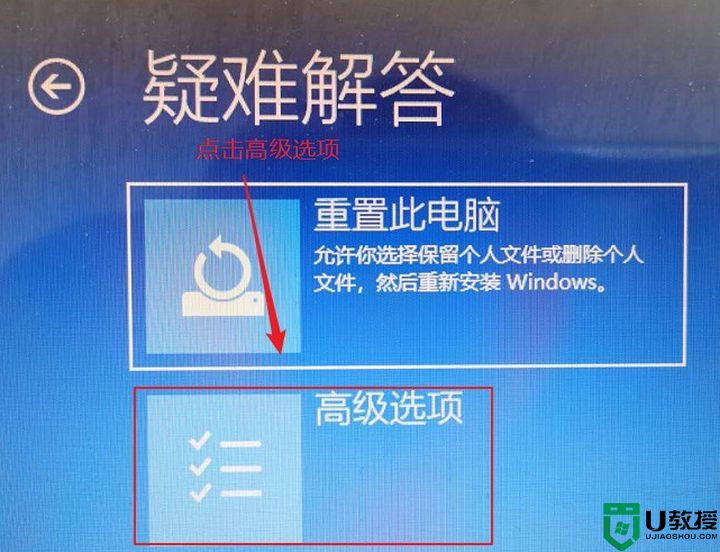
6、点击UEFI固件设置。
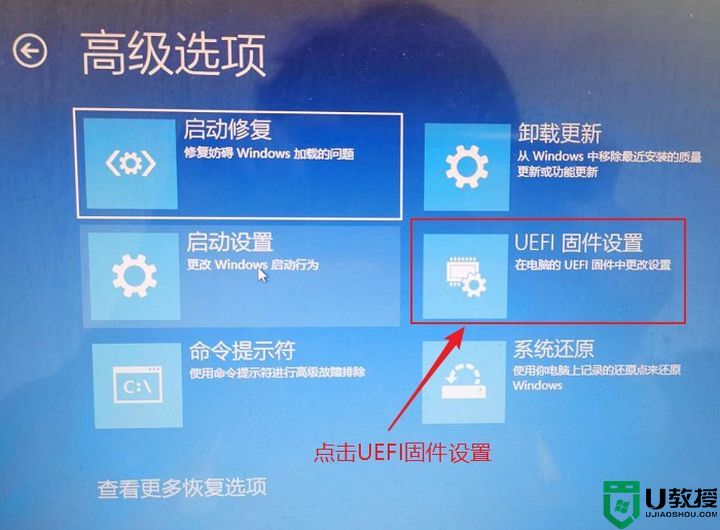
7、点击重启。
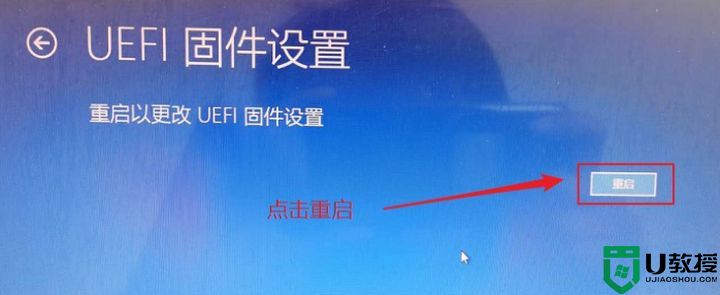
8、这样就进入到uefi固件设置,即BIOS界面。
已经装了系统微星主板bios怎样进入的方法就是这样子,如果快捷键del不行,则用方法二的步骤来操作。
方法一
1、win10系统点击左下角开始—电源—重启,将微星主板电脑重启。
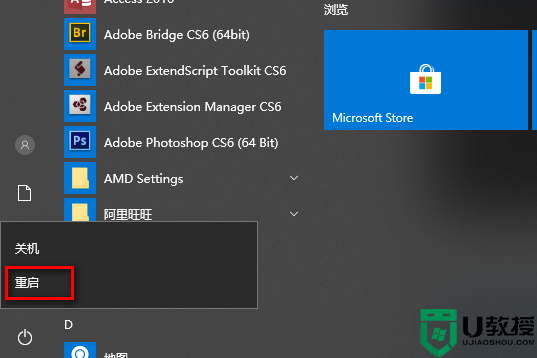
2、重启过程中,看到微星logo后连续按del键。
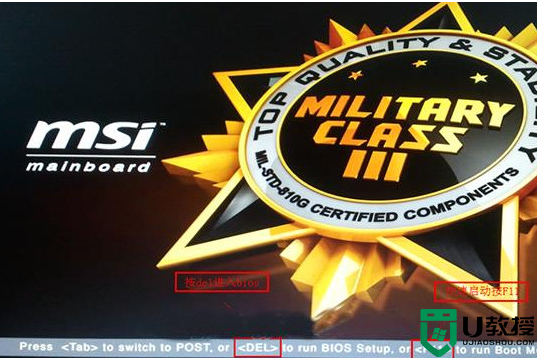
3、这样就进入到bios设置。
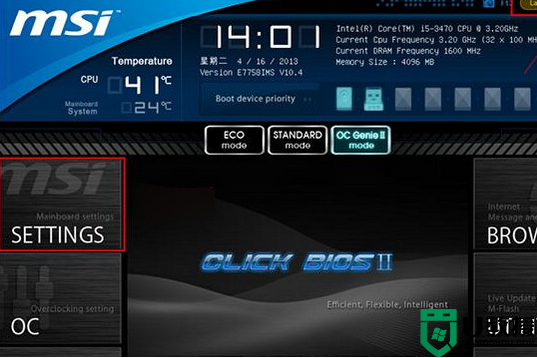
方法二
1、点击开始—设置。
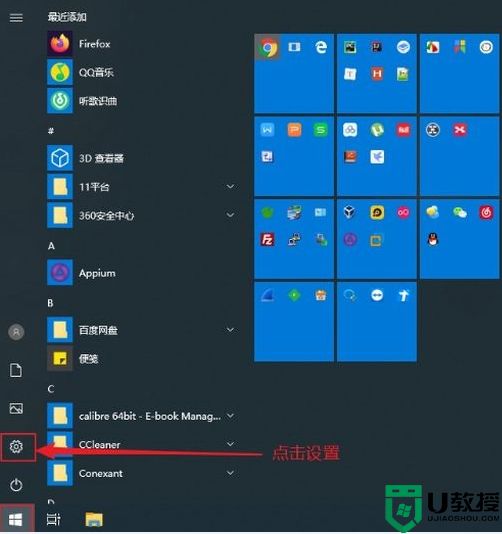
2、打开系统设置,点击更新和安全。
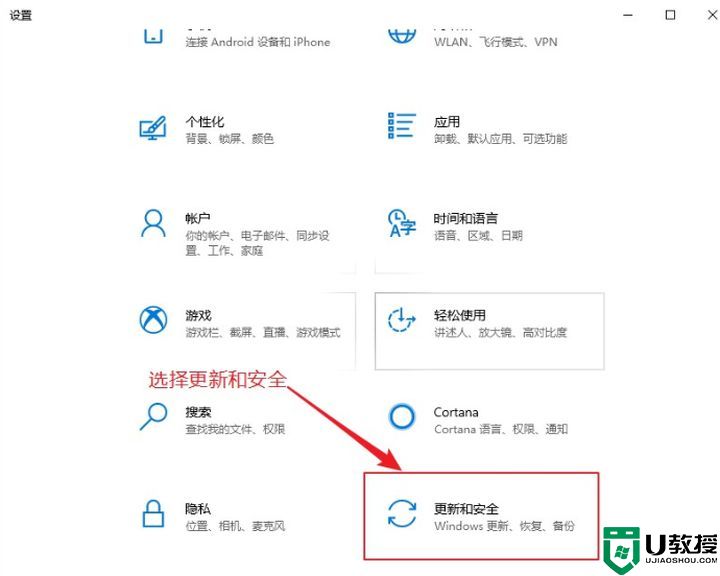
3、选择恢复,点击立即重新启动。
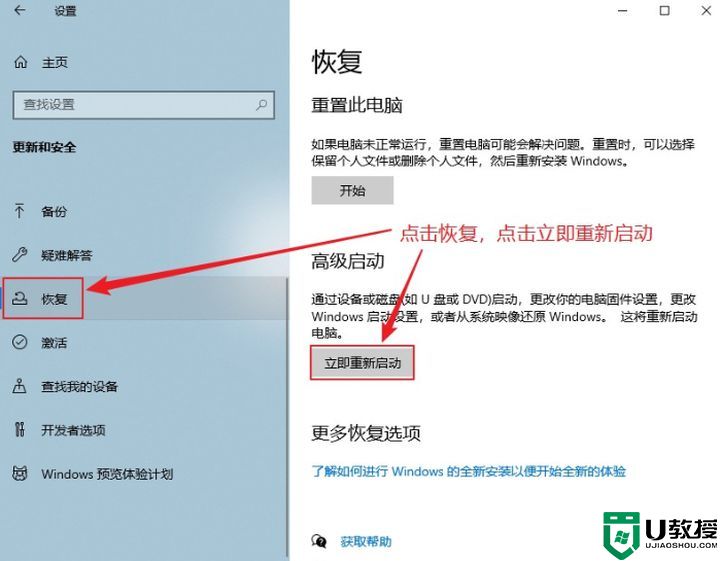
4、点击疑难解答。
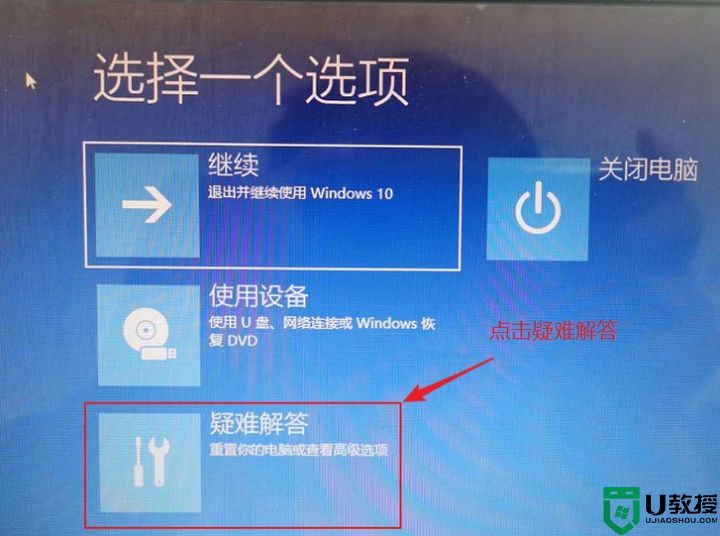
5、点击高级选项。
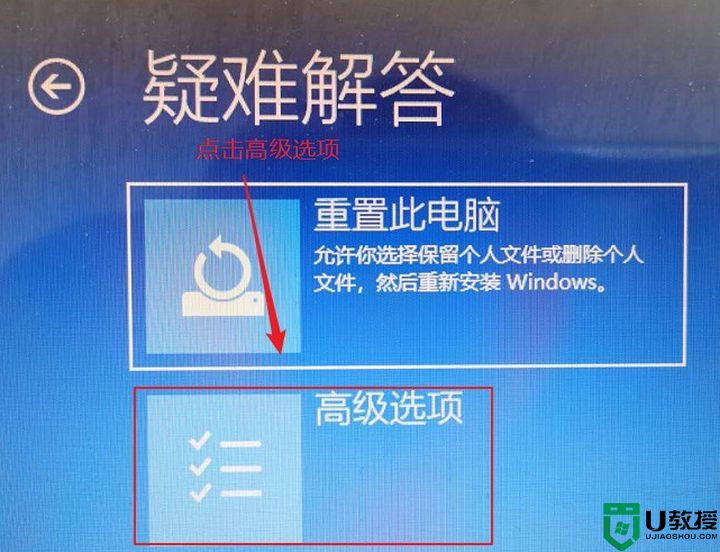
6、点击UEFI固件设置。
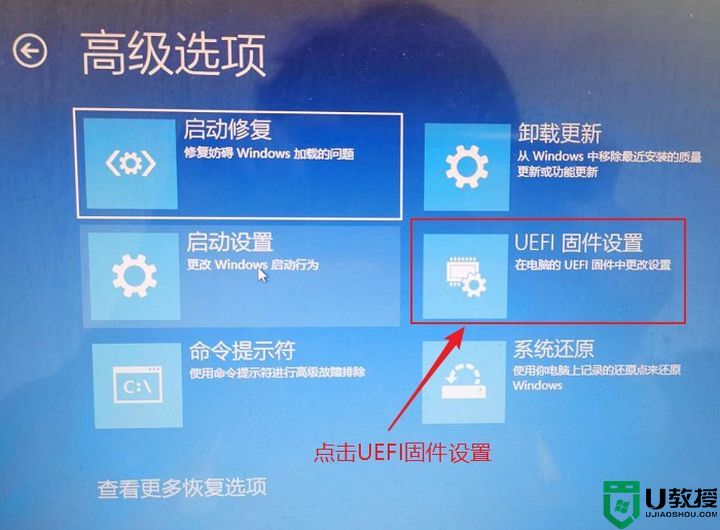
7、点击重启。
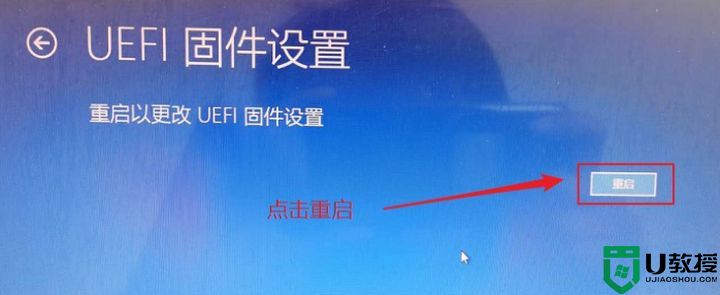
8、这样就进入到uefi固件设置,即BIOS界面。
已经装了系统微星主板bios怎样进入的方法就是这样子,如果快捷键del不行,则用方法二的步骤来操作。
已经装了系统微星主板bios怎样进入 微星主板win10系统进bios步骤相关教程
- 微星主板重装系统按f几 微星主板重装系统按什么键
- 微星B75MA-P45主板进bios设置u盘启动的图文步骤
- 微星z87-g55主板怎样设置u盘启动 微星z87-g55主板进bios设置U盘启动的方法
- 微星G41M-S26主板怎样设置u盘启动 微星G41M-S26主板bios设置U盘启动步骤
- 微星760GM-P21(FX)主板如何设置u盘启动 微星760GM-P21(FX)主板bios设置U盘启动的步骤
- 微星Z87I GAMING AC主板如何进入bios设置u盘启动
- 微星进入bios按哪个键 微星怎么进入bios模式
- 微星B75A-IE35主板如何设置u盘启动 微星B75A-IE35主板bios设置U盘启动步骤
- 微星H67MA-ED55主板进入bios设置u盘启动的图文教程
- 微星笔记本如何进bios 微星笔记本按什么键进入bios
- 设置u盘启动
- U盘电脑开机密码方法
- 联想笔记本进bios按什么键设置u盘启动
- 联想笔记本u盘重装启动按什么快捷键
- 日常用U盘启动盘安装系统时遇到的几个问题,分享一下解决方法
- 没有光驱如何重装系统
热门推荐
U盘启动教程推荐
- 1 索尼笔记本怎么设置u盘启动 索尼笔记本u盘启动设置教程
- 2 盈通A6 PRO主板怎样设置u盘启动 盈通A6 PRO主板通过bios设置U盘启动的方法
- 3 盈通H61战警版主板怎么设置u盘启动 盈通H61战警版主板bios设置U盘启动的方法
- 4 老华硕bios进入u盘怎么设置 老华硕bios设置u盘启动步骤
- 5 神舟笔记本f12进不了u盘启动怎么办 神舟电脑f12没有进去u盘启动解决方法
- 6 联想台式机怎么设置u盘启动 联想台式机u盘启动bios设置方法
- 7 联想开机u盘启动按f几 联想开机选择u盘启动按键是什么
- 8 七彩虹C.H61U V23主板如何进入bios设置u盘启动
- 9 surface u盘启动按f几 surface u盘启动快捷键是哪个
- 10 soyo主板u盘启动按f几 soyo主板u盘启动要按哪个键

